Virtooを使用すると、WindowsPCからAndroidフォンを制御できます
最近のソフトウェア開発者の主な焦点は、ユーザーの電話とWindowsPCの間のスムーズな接続を提供することです。マイクロソフト(Microsoft)がこれらの機能に継続的に取り組んでいるため、同様の機能を提供できる他の多くのアプリケーションが市場に出回っています。この投稿では、 Virtoo(Virtoo)というアプリケーションについて説明しました。Virtooは現在Windows10とAndroidフォン(Android Phones)をサポートしています。それはあなたがBluetooth(Bluetooth)とWi-Fiを介してあなたのAndroid携帯電話をワイヤレスで制御することを可能にします。これにより、電話をかけたり、メッセージを読んだり、PC上の任意のモバイルアプリケーションを使用したりできます。それはあなたがあなたの電話とPCを接続することを可能にし、あなたの電話が離れている間あなたがあなたのPC上のすべての通知を受け取ることを可能にします。
Virtooのタグラインは「スマートフォンをPC(Make your smartphone a window on your PC)のウィンドウにする」です。そして、アプリケーションはそのタグラインの優れた実装に他なりません。全体として、アプリケーションは適切に構築されており、多くの機能が付属しています。
Virtoo –PC(Virtoo – Control Android Phone)からAndroid携帯を制御
VirtooはBluetoothを使用して、電話とPC間の接続を初期化します。両方のデバイスを接続するのは非常に簡単です。携帯電話でVirtoo(Just)アプリを開き、アプリケーションによって提供されるコードをメモします。(Virtoo)デスクトップアプリケーションに同じコードを入力すると、接続部分が完了します。(Enter)PINを確認してから、モバイルデバイスで要求されたすべてのアクセス許可を許可します。許可は初めて受け入れる必要があります。
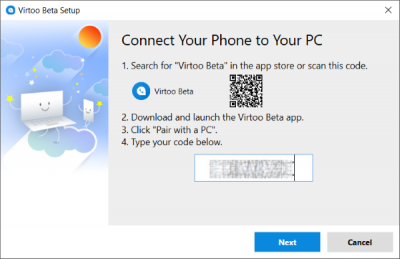
接続すると、携帯電話の通知をパソコンの画面で直接表示できます。携帯電話で通知を受信するたびに、PCにも小さな通知が表示されます。この通知ダイアログのルックアンドフィールをカスタマイズできます。テキストメッセージを開いたり、返信したり、メッセージから情報を抽出したりできます。
さらに、コンピュータ自体から電話をかけたり受けたりすることができます。この機能は、ラップトップで作業しているときにすぐに電話をかけたいことがよくあるため、非常に便利です。または、コンピューターでの作業中に電話がかかってきた場合でも、緑色のボタンを押して、作業を続けながら話し始める必要があります。
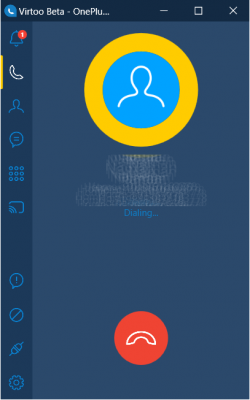
今、このアプリケーションで最も期待されている機能であるワイヤレスディスプレイが登場します。Virtooを使用すると、コンピューターを携帯電話用のワイヤレスコントローラーにして、PC上の携帯電話から任意のアプリケーションを使用できるようになります。他の機能とは異なり、ワイヤレスディスプレイ(Wireless Display)はBluetoothの代わりにWi-Fiを使用して、ネットワーク経由で画面のコンテンツをストリーミングします。両方のデバイスが同じWi-Fiに接続されていること、および(Wi-Fi)Wi - (Wi-Fi)FiDirect(Direct)を介してコンピューターに接続できることを確認してください(Make)。
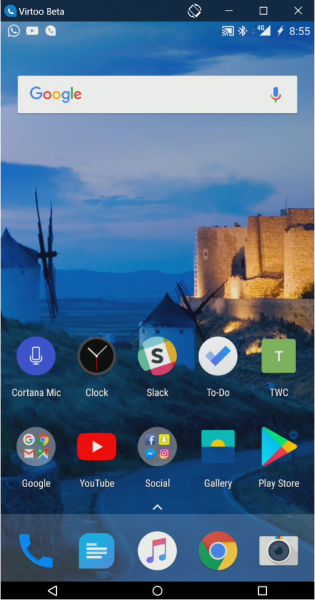
接続すると、 Windows(Windows)コンピュータから直接電話を使用できます。マウスクリック(Mouse Clicks)は、携帯電話のタッチ入力に自動的に変換されます。また、キーボード入力はモバイルデバイスに直接渡されます。ほとんどすべてのアプリケーションを開くことができます。あなたはWhatsAppであなたのメッセージに返信したり、 (WhatsApp)Uberやあなたが考えることができる他のものを予約したりすることができます。そして、携帯電話の使用を終えたら、ウィンドウを閉じるだけで、携帯電話は自動的にロックされます。コンピューターを信頼できるデバイスとして電話に追加した場合も、再接続は簡単です。そうすれば、Virtooは直接ロックを解除できます。コンピューターが信頼できるデバイスでない場合は、パスワードまたは指紋を手動で入力する必要がある場合があります。
Virtooのもう(Virtoo)1つの興味深い機能は、デスクトップショートカットです。携帯電話の任意のアプリケーションのショートカットをコンピューターに作成できます。コンピュータの画面から直接モバイルアプリケーションを開くのは便利でクールです。
Virtooは、モバイルとコンピューターの相互接続性を次のレベルに引き上げる優れたアプリケーションであると考えています。(Virtoo)セットアップは簡単で、多くの便利な機能が付属しています。私はこのツールを頻繁に使用しており、最初はいくつかの不具合に直面していましたが、今ではスムーズで信頼性の高いエクスペリエンスを想定できます。
Virtooをダウンロードする(here)(here)には、ここをクリックしてください。ページの最後に[今すぐダウンロード(Download now)]ボタンが表示されます。
Related posts
Best Software & Hardware Bitcoin Wallets Windows、iOS、Android
Windows PCのTRUE Key Password Manager、Android and iPhone
Best IP Camera apps Windows 10 PC and Android Phone
DroidCam:Use Android phone Windows PC用のWebカメラとして
Android phone or iPhoneをWindows 10 PCにリンクする方法
Windows and Mac 10 Best Android Emulators
Google Driveにファイルをアップロードする方法5
お使いのPCからリモートControl Android Phoneに7 Best Apps
Skypeメッセージを削除する方法(Windows、Android、iPhone、Mac)
Windows PhoneからAndroid Phoneへの切り替え方法
Set Windows 10のUP Windows 10 Android & iOS devicesを使用する
WindowsのView Saved WiFi Passwords、MacOS、iOS & Androidの方法
5 WaysからFix Gmail AccountがReceiving Eメールではありません
Windows 10 PC用Best Android Emulators
DeskDockを使用すると、Windows PCからAndroid phoneを制御できます
Windows 10、AndroidおよびiOSでSkype Callsを記録する方法
Connect Android phone Windows 10 laptop or PC Bluetoothを介して
Windows、MACOS、Android、およびIOSのChromeのsearch engineを変更する方法
WhatsAppの誰かをブロックまたはブロック解除する方法
ES File Explorerを使用してAndroid and Windowsの間でファイルを転送する方法
